目次
- 1.仮想サーバの仕様
- 1.9 Fusion ioMemoryモデルの仮想サーバ専有タイプ故障時の保守
- 1.10 NVMeモデルの仮想サーバ専有タイプ故障時の保守
- 1.共通機能と情報
- 2.仮想サーバの設定
- 3.システムストレージの設定
- 4.追加ストレージの設定
- 5.ストレージアーカイブの操作
- 6.グローバルネットワークの操作
- 7.プライベートネットワークの設定
- 8.FW+LB 専有タイプの設定
- 9.FW+LB ベストエフォートタイプの設定
- 9.1 FW+LB ベストエフォートタイプの設定画面
- 9.2 FW+LB ベストエフォートタイプのネットワーク初期設定
- 9.3 FW+LB ベストエフォートタイプのExternal VIPの設定
- 9.4 FW+LB ベストエフォートタイプの監視用IPアドレスの割り当てと解除
- 9.5 FW+LB ベストエフォートタイプのスタティックルートの設定
- 9.6 FW+LB ベストエフォートタイプのロードバランシングの設定
- 9.7 FW+LB ベストエフォートタイプのFWルールの設定
- 9.8 FW+LB ベストエフォートタイプのSNATの設定
- 9.9 FW+LB ベストエフォートタイプの使用状況の確認
- 9.10 FW+LB ベストエフォートタイプの再起動
- 10.ファイアウォールの設定
- 11.IIJ統合運用管理サービス連携設定
- 12. ご利用中の仮想アプライアンスの確認
- A:サービス全般
- 2.コントロールパネル
- 2.2.各画面に共通の項目
- 2.2.1 画面左に表示されるメニュー
2.2.1 画面左に表示されるメニュー
各画面の左側には、常に同じメニューが表示されます。メニューをクリックすると、選択したメニューに関する画面が表示されます。画面左に表示されるメニューについて、以下に示します。
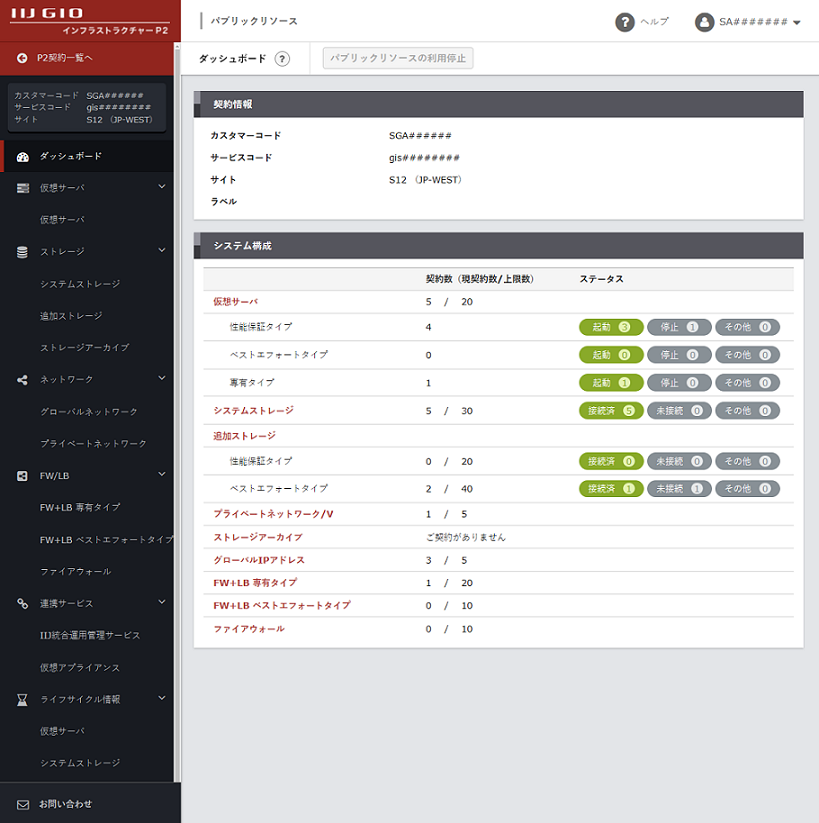
P2契約一覧へ
IIJ GIOインフラストラクチャーP2のダッシュボードが表示されます。
カスタマーコード
カスタマーコード(SGA######)が表示されます。
サービスコード
サービスコード(gis########)が表示されます。
ダッシュボード
ダッシュボードが表示されます。
ダッシュボードについて詳しくは、「2.3 ダッシュボード」をご覧ください。
「仮想サーバ」下の「仮想サーバ」
「仮想サーバの一覧」画面が表示されます。
「仮想サーバの一覧」画面について詳しくは、「E:コントロールパネルでの設定方法」の「2.1.1 仮想サーバの一覧」をご覧ください。
「ストレージ」下の「システムストレージ」
「システムストレージの一覧」画面が表示されます。
「システムストレージの一覧」画面について詳しくは、「E:コントロールパネルでの設定方法」の「3.1.1 システムストレージの一覧」をご覧ください。
「ストレージ」下の「追加ストレージ」
「追加ストレージの一覧」画面が表示されます。
「追加ストレージの一覧」画面について詳しくは、「E:コントロールパネルでの設定方法」の「4.1.1 追加ストレージの一覧」をご覧ください。
「ストレージ」下の「ストレージアーカイブ」
「ストレージアーカイブの一覧」画面が表示されます。
「ストレージアーカイブの一覧」画面について詳しくは、「E:コントロールパネルでの設定方法」の「5.1 ストレージアーカイブの一覧」をご覧ください。
「ネットワーク」下の「グローバルネットワーク」
「グローバルネットワーク」画面が表示されます。
「グローバルネットワーク」画面について詳しくは、「E:コントロールパネルでの設定方法」の「6.1 グローバルネットワークの操作画面」をご覧ください。
「ネットワーク」下の「プライベートネットワーク」
「プライベートネットワーク」画面が表示されます。
「プライベートネットワーク」画面について詳しくは、「E:コントロールパネルでの設定方法」の「7.1.1 プライベートネットワークの操作画面」をご覧ください。
「FW/LB」下の「FW+LB 専有タイプ」
「FW+LB 専有タイプの一覧」画面が表示されます。
「FW+LB 専有タイプの一覧」画面について詳しくは、「E:コントロールパネルでの設定方法」の「8.1.1 FW+LB 専有タイプの一覧」をご覧ください。
「FW/LB」下の「FW+LB ベストエフォートタイプ」
「FW+LB ベストエフォートタイプの一覧」画面が表示されます。
「FW+LB ベストエフォートタイプの一覧」画面について詳しくは、「E:コントロールパネルでの設定方法」の「9.1.1 FW+LB ベストエフォートタイプの一覧」をご覧ください。
「FW/LB」下の「ファイアウォール」
「ファイアウォールの一覧」画面が表示されます。
「ファイアウォールの一覧」画面について詳しくは、「E:コントロールパネルでの設定方法」の「10.1.1 ファイアウォールの一覧」をご覧ください。
「連携サービス」下の「IIJ統合運用管理サービス」
「IIJ統合運用管理サービス連携」画面が表示されます。
「IIJ統合運用管理サービス連携」画面について詳しくは、「E:コントロールパネルでの設定方法」の「11.1.2 IIJ統合運用管理サービス連携の設定画面」をご覧ください。
「連携サービス」下の「仮想アプライアンス」
「仮想アプライアンスの一覧」画面が表示されます。
「仮想アプライアンスの一覧」画面について詳しくは、「E:コントロールパネルでの設定方法」の「12.ご利用中の仮想アプライアンスの確認」をご覧ください。
「ライフサイクル情報」下の「仮想サーバ」
「仮想サーバのライフサイクル一覧」画面が表示されます。
「仮想サーバのライフサイクル一覧」画面について詳しくは、「2.4.1 仮想サーバのライフサイクル情報の確認」をご覧ください。
「ライフサイクル情報」下の「システムストレージ」
「システムストレージのライフサイクル一覧」画面が表示されます。
「システムストレージのライフサイクル一覧」画面について詳しくは、「2.4.2 システムストレージのライフサイクル情報の確認」をご覧ください。
お問い合わせ
「お問い合わせ」ページが表示されます。
お問い合わせについて詳しくは、「3. サポートについて」をご覧ください。